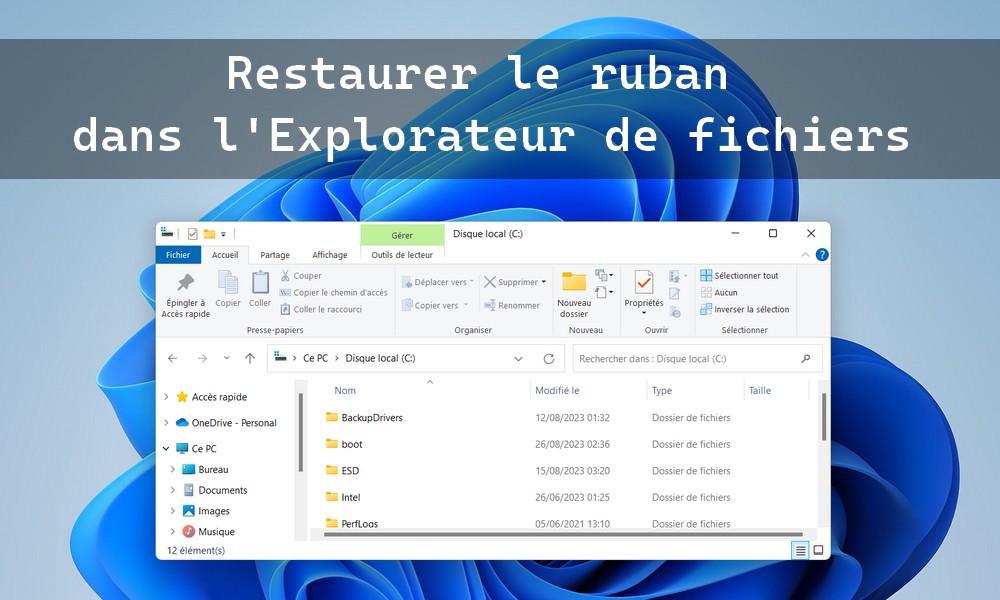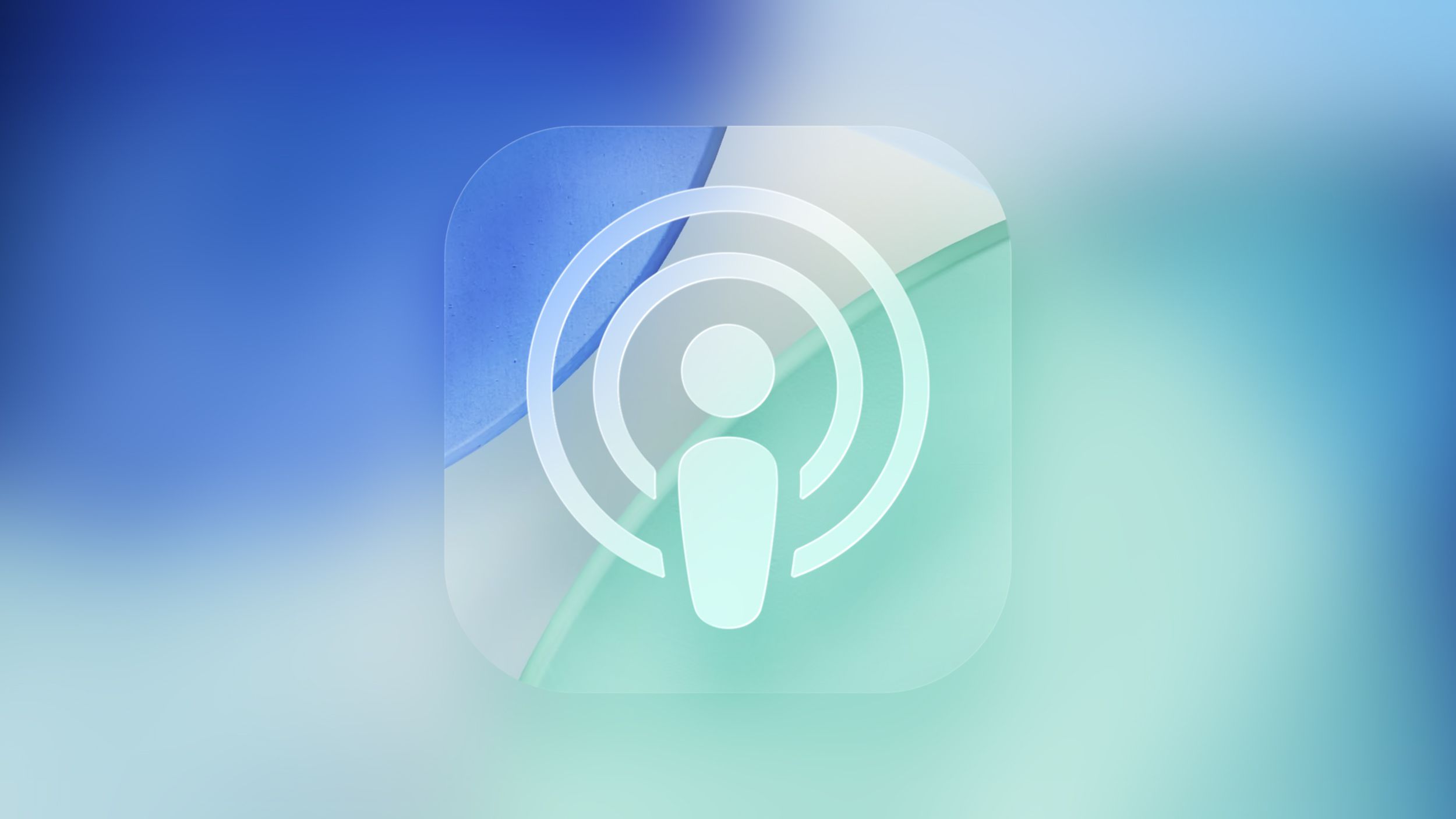自定義 Windows 11 中的快速設置菜單
Windows 11 中的“快速設置”菜單可通過單擊桌面任務欄右側系統托盤中的網絡和聲音圖標來打開,這是快速訪問電腦上有用功能的好方法,例如焦點輔助(在您工作時使通知靜音)或夜燈(消除顯示屏上的藍光以幫助您更輕鬆地入睡)。
您還可以將其他功能添加到“快速設置”中,並且您在其中看到的任何設置也可以刪除。為此,請在打開“快速設置”的情況下,單擊面板右下角的筆(編輯)圖標。
現在,您將看到“快速協助”中的每個圖標的右上角都有一個“取消固定”圖標。您可以單擊其中任意一個來從“快速設置”中取消固定圖標。此外,面板底部有一個 + 添加按鈕。如果單擊此按鈕,將顯示其他設置,您可以單擊將它們添加到“快速設置”面板。
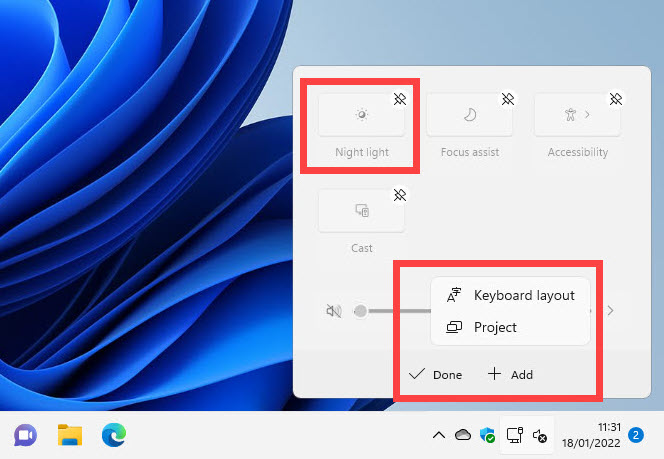
您還可以通過用鼠標單擊並拖動“快速設置”中的圖標來重新排列圖標。這使您可以通過將最需要的設置置於面板頂部來確定其優先級。
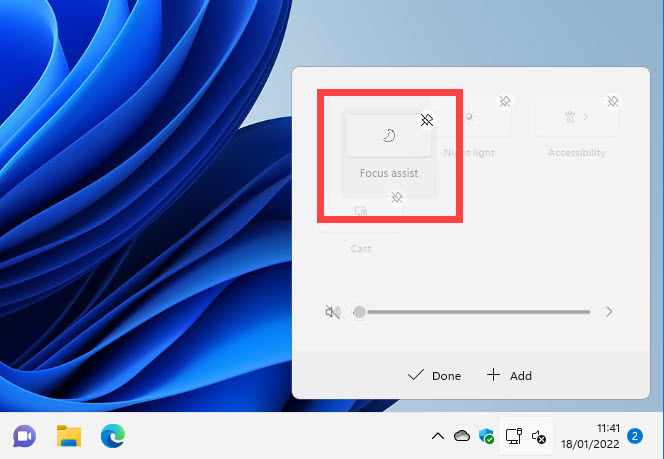
當您對“快速設置”面板按照您需要的方式進行配置感到滿意時,請單擊“完成”按鈕保存您的選擇。
通過 Mike Halsey 的書了解如何熟悉 Windows 11、使其更易於使用,以及如何利用您的 PC 完成更多工作“Windows 11 變得簡單“,現已發售阿普雷斯,,以及所有優秀的書商。


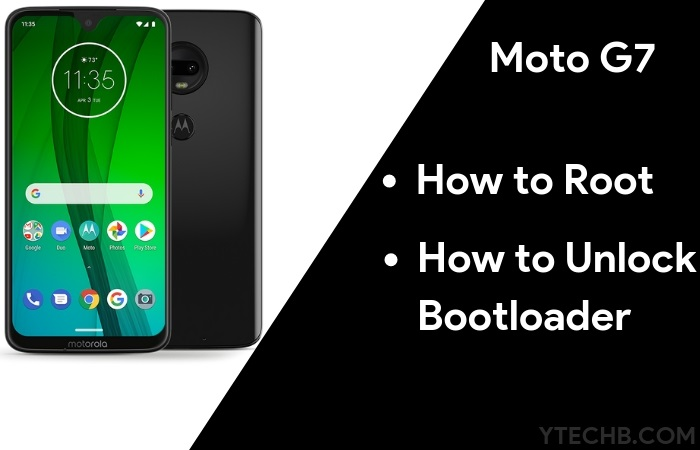

![[2023修復] Windows 11更新失敗了?遵循明確的指導來解決這個問題!](https://pfrlju.com/tech/avilas/wp-content/uploads/cache/2025/05/clone-disk.png)
![如何建立 macOS Monterey 可啟動 USB 隨身碟 [指南]](https://pfrlju.com/statics/image/placeholder.png)
![如何录制 WhatsApp 通话 [所有设备]](https://pfrlju.com/tech/avilas/wp-content/uploads/cache/2025/12/record-whatsapp-calls.jpg)